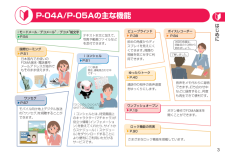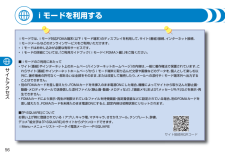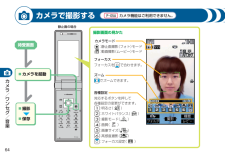Q&A
取扱説明書・マニュアル (文書検索対応分のみ)
"動画"14 件の検索結果
"動画"10 - 20 件目を表示
全般
質問者が納得>オススメのスマフォって何ですか!?
あなたが男性ならエクスペリアアクロHD、
女性なら同じパナソニックですしディズニーが良いのでは。
>スマフォに乗り換えてもmixiとかブログなども今まで通り使用出来ますか?
はい。
>電話帳や画像、動画をmicroSDに保存すれば
>そのmicroSDからスマフォに移すことは可能ですか?
あらかじめmicroSDを用意しておいて、
あとは全部、機種変時にショップ店員に任せればいいですよ。
4978日前view93
全般
質問者が納得質問をする前に説明書を読みましたか?これ以外のやり方は一切ありませんし読めば誰でもできます。USBケーブルはマストアイテムです。(1470円)http://www.nttdocomo.co.jp/service/entertainment/music_player/usage/p_series/index9.htmlr9sa919さん
5611日前view53
全般
質問者が納得正しいか分かりませんが。おそらくmicroSDを使えば長く撮影出来ます。設定方法は、動画撮影時に「サブメニュー」から保存先を「microSD」に設定します。ただし、長く撮影出来る分、動画のサイズが大きくなるので本体に移動出来ず「編集」などは出来なくなると思います。(説明書の確認が必要)他の方の回答も参考に。
5979日前view40
全般
質問者が納得①にこ☆さうんどにてmp3をパソコンに保存②保存したmp3をWindowsMediaPlayer取り込み(USBケーブル必須)あとは以下の手順③以降を参考にしてください。http://www.nttdocomo.co.jp/service/music_movie/music_player/usage/p_series/index9.html#p02
5991日前view102
全般
質問者が納得windows media playerをお使いでしたら、そのまま【同期】をしたら良いのではないでしょうか?
6061日前view35
全般
質問者が納得2MB以下=メールで添付する/ケーブルで転送する。2MB以上=掲示板を使う/SDに直接入れる。
6062日前view51
全般
質問者が納得では、簡単にファイル形式かファイル名に問題がある。コピー先が間違ってるのでしょう。携帯の説明書にどういうファイルはどういうファイル名でどのフォルダーにコピーすべきか書いてあるので見つけて下さい。あとは知恵袋で検索してください。
5807日前view46
全般
質問者が納得フルブラウザの接続時には必ず『フルブラウザで接続しますか?』みたいな警告が出るはずです。パケホーダイの場合にはフルブラウザは非適応ですので非常に高い料金の請求が来てしまいます。パケホーダイダブルですとフルブラウザ利用時の上限は5985円ですのでもしフルブラウザを頻繁に利用するようでしたらパケホーダイダブルにしたほうがいいと思います。
5824日前view30
本書のご使用にあたってドコモ W-CDMA・GSM/GPRS方式このたびは、「docomo SMART series P-04A/P-05A」をお買い上げいただきまして、まことにありがとうございます。P-04A/P-05Aをご使用の前に本書をご覧になり、正しくお取り扱いください。本書では、「P-04A/P-05A」を「FOMA端末」と表記させていただいております。本書の手順や画面は、主にP-04A 本体色「BLACK」のお買い上げ時の設定で記載しています。<P-05Aをご利用の方へ>本書はP-04Aの操作や表示を中心に記載しております。P-05Aをご利用の方は本書を読む上で以下の点にご留意ください。P-05Aでは、カメラ機能またはカメラ機能に関する操作はご利用できません。(静止画/動画撮影、バーコードリーダーなど)P-04Aと操作や表示が異なる箇所に マークで補足説明をしています。 P-05Aをご使用の方は cボタンをボタンと読み替えてください。•••本書で記載している画面およびイラストはイメージです。実際の製品とは異なる場合があります。本FOMA端末は、きせかえツール(P.37参照)...
はじめにP-04A/P-05Aの主な機能テキスト本文に加えて、写真や動画ファイルなどを添付できます。日本国内でお使いのFOMA端末・電話番号・メールアドレスが海外でもそのまま使えます。iコンシェルとは、待受画面上のキャラクター(マチキャラ)が役立つ情報(インフォメーション)を教えてくれたり、サイトからスケジュール(iスケジュール)をダウンロードすることにより便利にご利用いただけるサービスです。モバイル向け地上デジタル放送の「ワンセグ」を視聴することができます。ビューブラインドP.38iモードメール/デコメール®/デコメ®絵文字P.54国際ローミングP.51ワンセグP.67iコンシェルP.61ゆったりトークP.40ワンプッシュオープンP.19ロック機能の充実P.90ボイスレコーダーP.84斜めの角度からディスプレイを見えにくくできます。周囲の視線を気にせずに利用できます。次回の会議は、 明後日の10時から始めましょう。通話中の相手の音声速度をゆっくりにします。ボタン操作でFOMA端末を開くことができます。さまざまなロック機能を搭載しています。音声をメモ代わりに録音できます。打ち合わせ中などに録音すると、何度も...
はじめに4データを移し替える<電話帳・メール(受信BOX・送信BOX・保存BOX)の場合>待受画面1+m1LifeKit1microSD1microSDデータ参照1電話帳・受信BOX・送信BOX・保存BOX(いずれかを選ぶ)1+i1microSDへコピー1端末暗証番号を入力1YES1YES(電話帳のみ)microSDカードへデータをバックアップする<画像・動画の場合>待受画面1+m1データBOX1マイピクチャ・iモーション(いずれかを選択)1保存したいデータが入っているフォルダを選択1+i1複数選択1+m1+i1microSDへコピー電話帳・メールを一括でバックアップするには待受画面1+m1LifeKit1microSD1バックアップ/復元1microSDへバックアップ端末暗証番号を入力1YESバックアップデータは、その都度上書きされます。一括バックアップしたデータは、一括復元機能を持つ機種にのみ移し替えることができます。画像・動画は一括バックアップできません。1.2.・・・microSDカードを使ってデータを移し替えることができます。<電話帳・メール(受信BOX・送信BOX・保存BOX)の場合>待受画面1+...
はじめに1 FOMA端末は無線を使用しているため、トンネル・地下・建物の中などで電波の届かない所、屋外でも電波の弱い所およびFOMAサービスエリア外ではご使用になれません。また、高層ビル・マンションなどの高層階で見晴らしのよい場所であってもご使用になれない場合があります。なお、電波が強くアンテナマークが3本たっている場合で、移動せずに使用している場合でも通話が切れる場合がありますので、ご了承ください。公共の場所、人の多い場所や静かな場所などでは、まわりの方のご迷惑にならないようご使用ください。FOMA端末は電波を利用している関係上、第三者により通話を傍受されるケースもないとはいえません。しかし、W-CDMA・GSM/GPRS方式では秘話機能をすべての通話について自動的にサポートしますので、第三者が受信機で傍受したとしても、ただの雑音としか聞きとれません。FOMA端末は音声をデジタル信号に変換して無線による通信を行っていることから、電波状態の悪いところへ移動するなど送信されてきたデジタル信号を正確に復元することができない場合には、実際の音声と異なって聞こえる場合があります。お客様はSSLをご自身の判断と責任に...
サイトアクセス iモードを利用するiモードでは、iモード対応FOMA端末(以下iモード端末)のディスプレイを利用して、サイト(番組)接続、インターネット接続、iモードメールなどのオンラインサービスをご利用いただけます。iモードはお申し込みが必要な有料サービスです。iモードの詳細については、「ご利用ガイドブック(iモード<FOMA>編)」をご覧ください。■iモードのご利用にあたってサイト(番組)やインターネット上のホームページ(インターネットホームページ)の内容は、一般に著作権法で保護されています。これらサイト(番組)やインターネットホームページからiモード端末に取り込んだ文章や画像などのデータを、個人として楽しむ以外に、著作権者の許可なく一部あるいは全部をそのまま、または改変して販売したり、メールへの添付やiモード端末外へ出力することはできません。別のFOMAカードを差し替えたり、FOMAカードを未挿入のまま電源ONにした場合、機種によってサイトから取り込んだ静止画・動画・メロディやメールで送受信した添付ファイル(静止画・動画・メロディなど)、「画面メモ」および「メッセージR/F」などを表示・再生できませ...
設定 ビューブラインド 照明設定待受画面を変更する+mディスプレイ画面表示設定設定/サービス待受画面マイピクチャプリインストール画像を選択■ディスプレイとボタンの照明をOFFに設定します。周りの人からディスプレイを見えにくくします。待受画面ONに戻すには同様の操作を行います。解除するには同様の操作を行います。動画(iモーション)を設定する場合は「iモーション」を選択します。サイトからダウンロードした画像を設定する場合は「iモード」を選択します。待受画面で1秒以上押す■待受画面に「 」が表示されます。待受画面で1秒以上押す■待受画面に「 」が表示されます。
データ管理4データを管理するデータBOXには右記のようなデータが保存できます。マイピクチャ マチキャラカメラで撮影した静止画など ダウンロードしたマチキャラミュージック キャラ電サイトから取得した着うたフル®など ダウンロードしたキャラ電Music&Videoチャネル PC動画ダウンロードした番組 パソコンなどで保存したPC動画iモーション ワンセグカメラで録画した動画など ワンセグで録画した静止画/ビデオなどメロディ ドキュメントビューアダウンロードしたメロディなど メール(添付ファイル)から保存したワード、 エクセルなどマイドキュメント SDその他ファイルダウンロードしたPDFデータなど メール(添付ファイル)から保存した非対応のファイルきせかえツールダウンロードしたきせかえツールなど
カメラ/ワンセグ/音楽0Music&Videoチャネルとは、事前にお好みの音楽番組などを設定するだけで、夜間に最大1時間程度の番組が自動配信されるサービスです。また、最大30分程度の高画質な動画番組を楽しむこともできます。番組は定期的に更新され、配信された番組は通勤や通学中など好きな時間に楽しむことができます。Music&Videoチャネルの詳細については、「ご利用ガイドブック(iモード<FOMA>編)」をご覧ください。■Music&Videoチャネルのご利用にあたって Music&Videoチャネルはお申し込みが必要な有料サービスです。(お申し込みにはiモード契約およびパケ・ホーダイ/パケ・ホーダイフル/パケ・ホーダイ ダブル契約が必要です。) Music&Videoチャネルのサービス利用料のほかに、番組によって別途情報料がかかる場合があります。Music&Videoチャネルにご契約いただいたあと、Music&Videoチャネル非対応のFOMA端末にFOMAカードを差し替えた場合、Music&Videoチャネルはご利用いただけません。ただし、Music&Videoチャネルを解約されない限りサービス利用料が...
カメラ/ワンセグ/音楽4 カメラで撮影する 静止画の場合フォーカスフォーカスをXoで合わせます。 ズーム++Noでズームできます。 撮影画面の見かたカメラモード:静止画撮影(フォト)モード:動画撮影(ムービー)モード各種設定対応するボタンを押して各種設定の変更ができます。1:明るさ(-)-2:ホワイトバランス()3:撮影モード(-)-4:画質()5:画像サイズ(-)6:高感度撮影()Zo:フォーカス設定()カメラを起動■撮影■保存■カメラ機能はご利用できません。待受画面
カメラ/ワンセグ/音楽 カメラモードを切り替える +Oo( )■ +Oo( )■ +Oo( )■撮影した静止画を見る録画を開始します。録画を終了します。撮影画面撮影画面撮影画面の機能メニューからカメラモードを「フォトモード」「ムービーモード」「連写モード」「バーコードリーダー」に切り替えられます。<例>ムービーモードで動画を撮影するレンズを直射日光に向けて放置しないでください。素子の褪色・焼付きを起こすことがあります。電池残量が少ないときは、撮影した静止画や動画を保存できない場合があります。microSDカードをご利用になるには、別途microSDカードが必要となります。・・・ +i( )■カメラモード切替ムービーモード静止画を選択■ +m( )■
- 1
- 2